“我有一些我拍攝的視頻,現在我需要裁剪主體並去除主體周圍不需要的部分,我該如何 在 QuickTime 中裁剪視頻?” 作為預裝的媒體播放器,QuickTime 在 Mac 上運行良好。除了視頻播放外,它還提供了一些額外的功能。您可以使用內置媒體播放器裁剪或調整視頻大小嗎?本文將回答這個問題詳細。

您可以在中找到一些有用的工具是正確的 的QuickTime,但該應用程序只是一個媒體播放器,而不是視頻編輯器。 使用免費的媒體播放器,您可以修剪視頻並刪除不需要的幀。 在裁剪視頻圖像時,您找不到任何相關功能。
這是否意味著您無法在 QuickTime Player 中裁剪視頻? 答案是不。 QuickTime 中的屏幕錄製功能可以滿足您的需求。 您可以決定錄製區域並使用 QuickTime 間接裁剪視頻。 另一個問題是 QuickTime 無法從您的設備錄製聲音。 所以,你必須得到一個模擬音頻程序,比如向日葵。
首先,您最好將視頻複製並粘貼到您的桌面屏幕上。 確保您已在磁盤上安裝了 Sunflower。
然後運行 QuickTime Player,轉到 文件 菜單,然後選擇 新的屏幕錄製. 現在,將彈出屏幕錄製對話框。
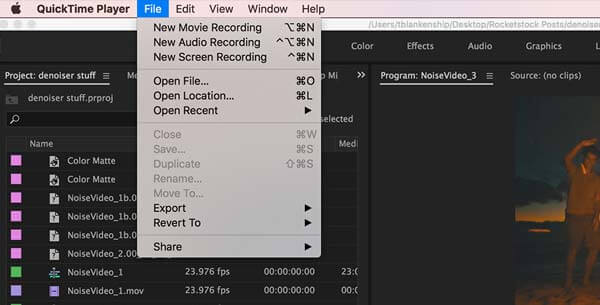
點擊 箭頭 圖標並選擇 向日葵 作為音頻源。 根據您的情況設置其他選項。
在屏幕上打開目標視頻,然後單擊 Record 屏幕錄製對話框上的按鈕。 然後調整錄製區域框,直到它覆蓋您要保留在視頻中的主題。
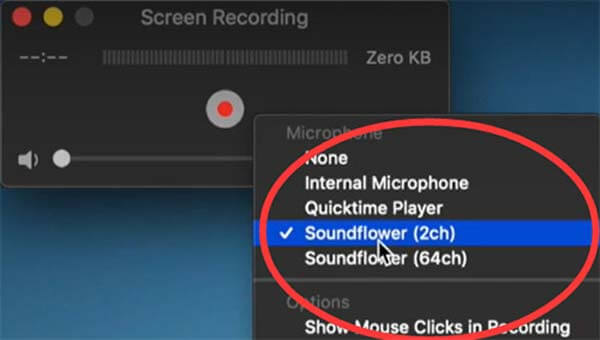
命中的 開始錄製 按鈕開始使用 QuickTime 裁剪視頻。 完成後,單擊 停止 頂部菜單欄上的圖標。 最後,前往 文件 菜單,選擇 出口,然後按照屏幕上的說明保存視頻。
備註:您必須耐心並監控過程,因為 QuickTime 無法自動停止錄製。 此外,它只能以 MOV 格式保存視頻。 如果找不到 Sunflower,則必須使用麥克風錄製視頻,麥克風也會捕獲噪音。
如您所見,QuickTime 不是裁剪視頻的好方法。 首先,它僅適用於 Mac。 此外,您只能使用屏幕錄製功能裁剪視頻。 如果你的視頻很長,那是浪費時間。 另外,視頻輸出格式非常有限。 這麼多人尋找 QuickTime 替代品來編輯他們的視頻是有道理的。 藍光主視頻轉換器旗艦版 正是您需要的工具。
最佳 QuickTime 替代品的主要特點
當您需要裁剪一個或多個視頻時,啟動最好的 QuickTime 替代方案。 它與 Windows 10/8/7 和 Mac OS X 兼容。前往 添加文件 左上角的菜單,然後選擇 添加文件 or 添加文件夾 從您的計算機打開目標視頻或視頻。

接下來,按下 編輯 視頻標題下方帶有魔術欄圖標的按鈕。 將出現視頻編輯器窗口。 前往 旋轉和裁剪 從頂部功能區選項卡,然後找到 作物 部分。 在這裡,您有兩種使用 QuickTime 替代方法裁剪視頻的方法:
調整裁剪框 原版的 面板,直到您滿意為止。
在 作物面積 框來準確裁剪視頻。 您還可以通過更改 長寬比 和 縮放模式. 在中查看結果 產量 面板並單擊 OK 確認一下。

尖端:如果您打算用相同的設置裁剪其他視頻,請單擊
回到首頁界面,點擊 夾 按鈕,然後在 節省 到盒子。 最後,點擊 全部轉換 按鈕將裁剪後的視頻導出到您的硬盤。
備註:如果您打算更改視頻輸出格式,請單擊 全部轉換為 右上角的菜單,然後在配置文件對話框中執行此操作。

如何在 QuickTime 中調整視頻大小?
儘管 QuickTime 在 Mac 上是一款不錯的媒體播放器,但它不提供除修剪之外的視頻編輯功能。 換句話說,您無法在 QuickTime 中調整視頻大小或裁剪不需要的主題。
在 Mac 上裁剪視頻的最簡單方法是什麼?
在 Mac 上裁剪視頻的最簡單方法是 iMovie,它是內置的視頻編輯器。 您可以創建一個新的電影項目,導入一個視頻,將其放在時間軸上,然後使用合成面板上方的裁剪工具來獲得效果。
我可以更改 QuickTime 中的視頻縱橫比嗎?
按 命令 + J 鍵,然後取消選中旁邊的框 保留縱橫比. 接下來,將新的縱橫比輸入到 縮放尺寸 盒子。 按你的 Enter 鍵並關閉“屬性”對話框。
本指南解釋瞭如何在 Mac 上的 QuickTime Player 中裁剪或調整視頻大小。 雖然它沒有提供相關的功能,但屏幕錄製功能可以幫助你間接獲得想要的效果。 Blu-ray Master Video Converter Ultimate 是裁剪視頻並去除圖像中不需要的部分的另一種選擇。 更多問題? 請在本帖下方留言。
更多閱讀
在 iPhone 和 Mac 上的 iMovie 中旋轉視頻的具體指南
如何在 iMovie 應用中旋轉視頻? 本指南向您展示 iPhone 和 MacBook Pro/Air/iMac 上的步驟,並輕鬆校正圖像方向。
一旦您發現剪輯方向錯誤,請閱讀本教程,並按照具體指南輕鬆地在 Android 設備上旋轉視頻。
在 Windows/Mac/iPhone/Android 上翻轉視頻的 6 種最簡單方法
如何鏡像或翻轉視頻? 學習這篇文章,選擇正確的工具,然後按照步驟在您的計算機或移動設備上獲得效果。
如果您遇到側向捕獲某些視頻的問題,那麼您很幸運,因為本指南向您展示了最好的翻轉視頻應用程序和軟件。